 Ingen vil hævde, at den mest populære BitTorrent-klient (i det mindste under Windows) er uTorrent. Det er lille, det er hurtigt, og det er også gratis. Du kan ikke få nogen bedre kombination end det, kan du?
Ingen vil hævde, at den mest populære BitTorrent-klient (i det mindste under Windows) er uTorrent. Det er lille, det er hurtigt, og det er også gratis. Du kan ikke få nogen bedre kombination end det, kan du?
Det viser sig, at du kan. Udvikleren af uTorrent forsøger at forbedre brugeroplevelsen ved at åbne appen for uTorrent-udvidelser. Hvis du har opgraderet din uTorrent til den nyeste version (kun Windows-version), ser du den nye menu kaldet "Apps”Som indeholder ingredienserne for at gøre din favorit BitTorrent-klient meget mere kraftfuld.
Lad os starte med skindene
uTorrent-apps er HTML- og Javascript-samlinger, der er specifikt bygget til at køre inden for uTorrent. Konceptet med uTorrent-apps ligner browserudvidelser: at tilføje flere funktionaliteter til hovedsoftwaren, mens de stadig giver brugerne fuld kontrol over, hvilke funktionaliteter de ønsker at tilføje.
For at begynde at bruge uTorrent-apps, skal du klikke på “Apps”-Menuen i venstre rude i uTorrent-vinduet. Du vil se en liste over tilgængelige apps. I skrivende stund er der allerede sytten apps i depotet, og udvikleren har lovet, at flere er på vej. For at føje en af apps-funktionaliteten til uTorrent skal du klikke på “
Installere”-Knappen. Du kan også downloade apps fra uTorrent Apps-webstedet i form af ".btapp”Filer.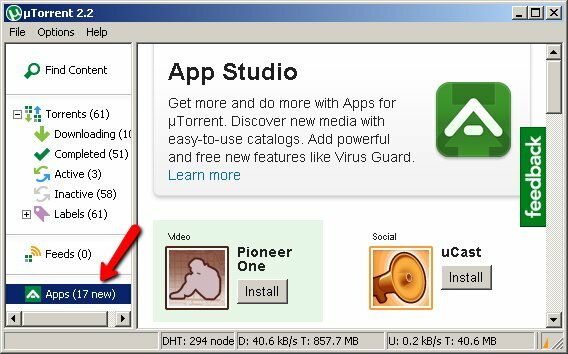
Den første app, som jeg valgte at installere, var skins. Denne app giver brugerne mulighed for at ændre udseendet på uTorrents interface. Jeg klikkede på “Skins”På Apps-siden og ankom på informationssiden. Så klikkede jeg på “Installere”-Knap for at downloade og installere appen.
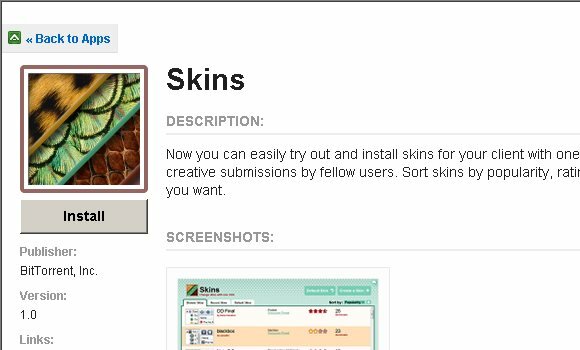
Det "Skins”-Menuen blev vist under”Apps“. Denne menu giver dig mulighed for at vælge og installere nye skins under "Gennemse skins”-Fanen og skift mellem de installerede skins under“Seneste skins”Fanen. Påfør den ønskede hud ved at klikke på “Installere”-Knappen inde i billedfeltet.
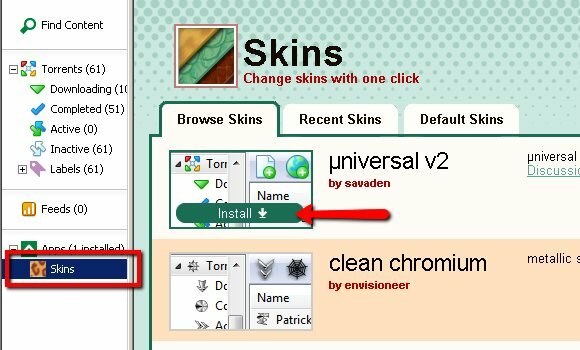
Du kan gå tilbage til “Standardhud”Let ved at klikke på den respektive knap, eller du kan også prøve at oprette din egen hud ved hjælp af"Opret en hud”-Knappen.
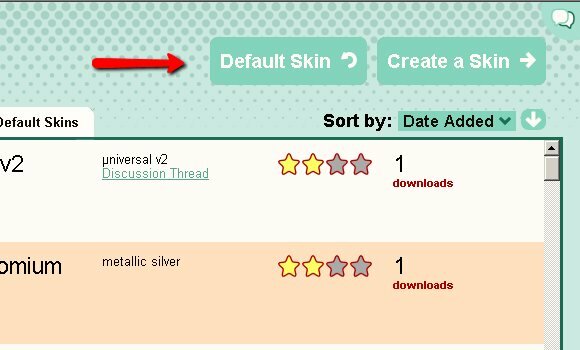
Sådan ser uTorrent ud med et af de tilpassede skind.
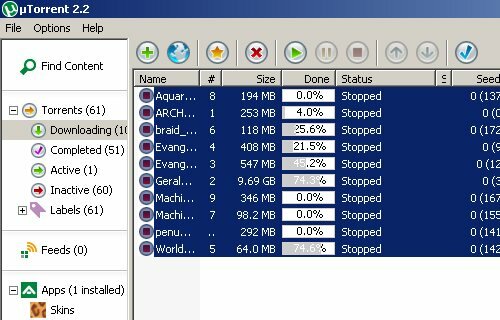
Og sådan ser den ud under standardhuden.
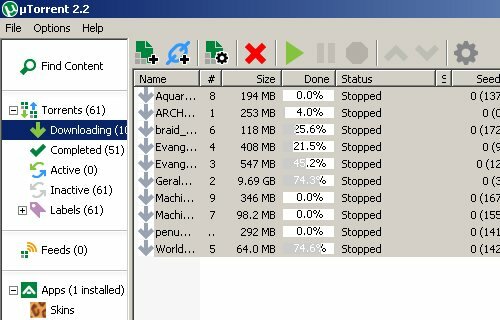
De andre apps
Der er mange andre tilgængelige apps inde i depotet. Lad os se på nogle af dem.
Den anden app fra listen, der fik min opmærksomhed, er VLC. Alle kender VLC som en stand alone alt-du-kan-play VLC Media Player - Spiller det virkelig alt? Læs mere medie afspiller. Denne VLC uTorrent-app viser alle medierne, som du downloadede ved hjælp af uTorrent, og du kan nemt vælge og afspille et af dem ved hjælp af VLC med kun et enkelt klik.

Hvis du vil springe over informationsskærmen, kan du bare trykke på “Installere”-Knappen på opbevaringssiden og uTorrent vil downloade og installere appen.
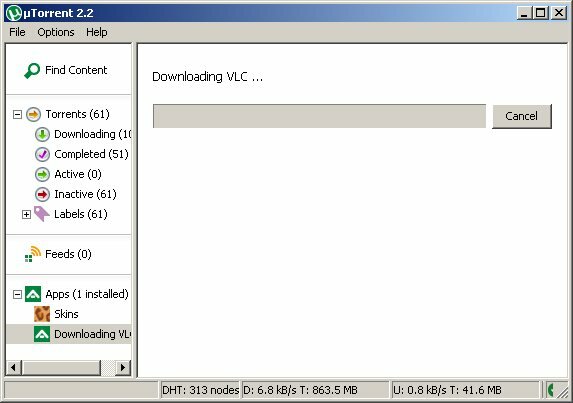
Sådan ser VLC-appmenuen ud: en liste over downloadede videoer og musik og en afspilningsknap. For at afspille en mediefil skal du bare vælge en fra listen og klikke på “Spil“.
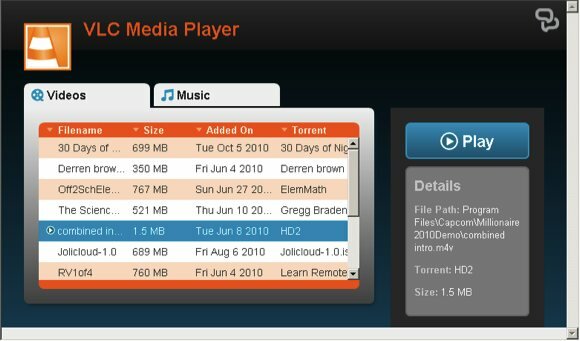
Hvis du elsker film, kan du også prøve VODO. Hver måned indeholder denne app en film, der kan downloades lovligt gratis. Filmene leveres af "skabere, der tror på kraften i peer-to-peer distribution". Du opfordres dog til at donere direkte til skaberne for at støtte dem.

Efter installationen viser VODO “månedens film”Download side og en liste over andre frit tilgængelige film.
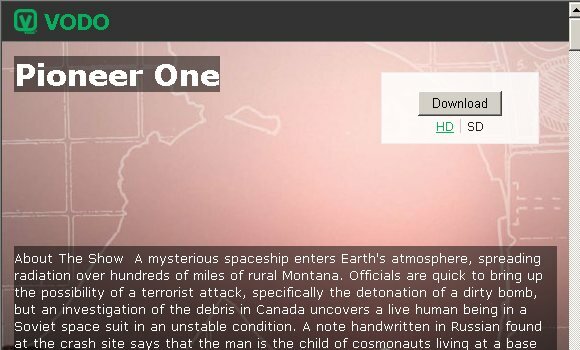
Andre apps, som du muligvis vil prøve, er:
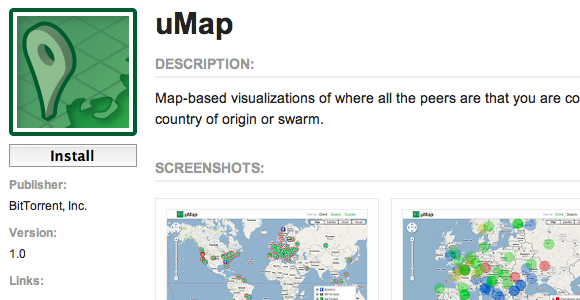
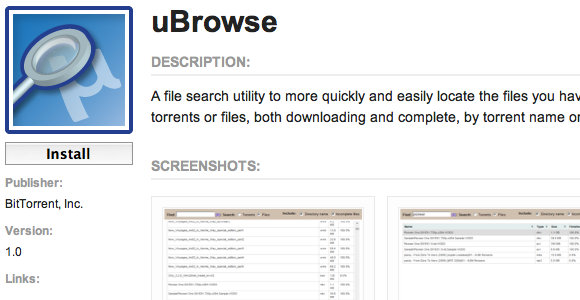
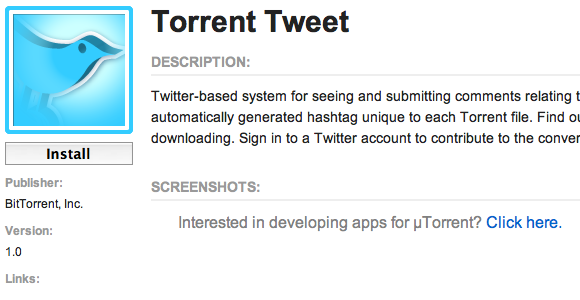
Der er også spil, som du kan spille inden for uTorrent, som Raptr, Outspark og Tetronimoes. Du kan bruge disse spil til at spilde din tid, mens du venter på, at din download er færdig. Du kan gennemse opbevaringssiden for andre tilgængelige apps.
Afinstallation af apps
Hvis du - efter at have prøvet en app - beslutter, at du ikke ønsker at bruge den, kan du let afinstallere appen ved at højreklikke på emnet under menuen Apps og vælge "Afinstaller app”Fra pop op-menuen.
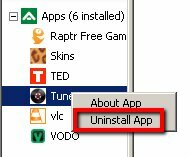
Du får et bekræftelsesvindue, der spørger dig, om du virkelig vil afinstallere appen og forsikre dig om, at ingen af dine downloads vil blive afbrudt eller fjernet. Klik på “Ja”For at fortsætte med afinstallationen.
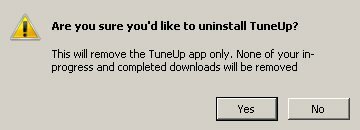
Da disse apps stadig er i de meget tidlige stadier, bliver vi stadig nødt til at vente og se, om yderligere funktionaliteter fra uTorrent-apps vil være lige så succesrige som browserudvidelser. Personligt fandt jeg, at de var nyttige. Alle de apps, som jeg prøvede, fungerede som lovet, bortset fra Raptr - som formodes at være et spilopbevaringssted, men stadig ikke har nogen spil på listen.
Hvis du har brugt apps før, eller hvis du er en uTorrent-bruger, men aldrig hørt om apps, kan du prøve dem og dele dine tanker og meninger ved hjælp af kommentarerne nedenfor.
En indonesisk forfatter, selvudnævnt musiker og deltidsarkitekt; der ønsker at gøre en verden til et bedre sted et indlæg ad gangen via sin blog SuperSubConscious.

